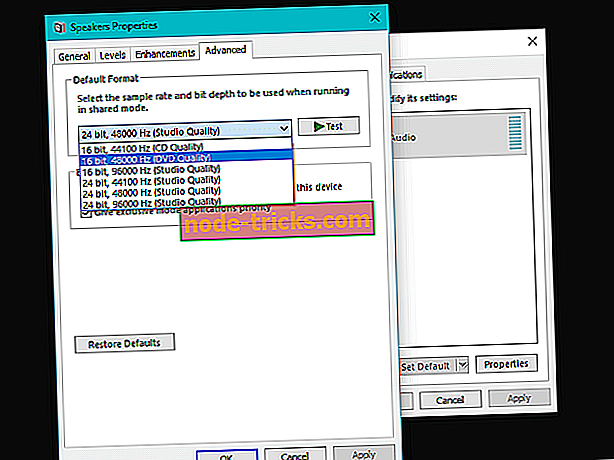„Titanfall 2“ garso įtrūkimas „Windows“ kompiuteryje [FIX]
„Titanfall 2“ yra nuostabi pirmos klasės šaudyklė su daugelio žaidėjų orientuotu, adrenalino pumpuojamu žaidimu. Žaidimas yra labai vertinamas dėl daugybės mechanikų ir žaidimų gebėjimų. Ir galų gale, ar yra kas nors, kas nemėgsta mecha kovų?
Be to, žaidimas yra žinomas dėl savo ryškios grafikos ir aukšto lygio detalių. Tačiau atrodo, kad daugeliui vartotojų garsas jau nuo pat pradžių buvo problema. Būtent daugelis žaidėjų praneša apie keistą garsą. Be to, garso problemos buvo susijusios su konkrečiomis žaidimo sekomis, todėl ji tapo painesnė. Mes kruopščiai patikrinome šią problemą ir parengėme galimų sprendimų sąrašą. Jei susiduriate su panašiomis problemomis, atlikite šiuos veiksmus:
Kaip pataisyti garsą „Titanfall 2“ kompiuteriui
Susipažinkite su sistemos reikalavimais
Pradėkime nuo pradinių žingsnių: jei neatitinkate reikalavimų - ypač su CPU - galite susidurti su daugybe problemų. Gali būti vienas iš jų. Štai Titanfall 2 sistemos reikalavimai:
- MINIMUM OS: „Windows Vista SP2“ 64 bitų / „Windows 7“ SP1 64 bitų / „Windows 8“ 64 bitų.
- CPU: AMD Athlon X2 2.8GHz / Intel Core 2 Duo 2.4GHz.
- RAM: mažiausiai 4 GB.
- DISC DRIVE: DVD-ROM įrenginys reikalingas tik diegimui.
- HARD DRIVE: mažiausiai 50 GB laisvos vietos.
- VIDEO: AMD Radeon HD 4770 su 512 MB RAM arba geresniu / Nvidia GeForce 8800GT su 512MB RAM ar geresniu.
- DirectX: DirectX 11.
- INPUT: klaviatūra ir pelė, „Microsoft Gamepad“.
- REIKALAVIMAI APIE INTERNETĄ: 512 kbps žemyn ir 384 kb / s arba greitesnis interneto ryšys.
Be to, įsitikinkite, kad jūsų procesorius nėra perkaitęs ir kad jo garso plokštė tinkamai prijungta prie pagrindinės plokštės. Jei radote kokių nors pažeidimų, tikriausiai turėtumėte valyti arba pakeisti procesoriaus aušintuvą ir šiluminę pasta.
Kita vertus, jei viskas yra teisinga, pabandykite alternatyvius garsiakalbius arba laisvų rankų įrangą patikrinti, ar nėra aparatūros sutrikimų.
Atnaujinkite garso tvarkykles
Kai pašalinsime aparatūros problemas iš lygties, kreipkime dėmesį į programinę įrangą. Dažniausiai bendrosios garso tvarkyklės bus naudojamos. Tačiau, jei turite tam tikrą garso sistemą, oficialioje palaikymo svetainėje reikės tinkamų tvarkyklių. Dėl to primygtinai rekomenduojame atsisiųsti atitinkamus tvarkykles. Jei nesate tikri, kaip tai padaryti, atlikite šiuos veiksmus:
- Dešiniuoju pelės mygtuku spustelėkite Pradėti ir paleiskite „Device Manager“.
- Raskite garso, vaizdo ir žaidimų valdiklius.
- Dešiniuoju pelės mygtuku spustelėkite garso įrenginį ir atidarykite „Properties“.
- Skirtuke Informacija atidarykite HardwareId ir nukopijuokite pirmąją eilutę į savo iškarpinę.

- Dabar pereikite prie skirtuko Vairuotojai ir pašalinkite tvarkyklę.
- Įklijuokite pirmąją eilutę ir ieškokite. Turėtumėte matyti tikslų naudojamo garso įrenginio pavadinimą ir informaciją.
- Eikite į oficialią vairuotojų teikėjo svetainę ir atsisiųskite tinkamų tvarkyklių.
- Įdiekite tvarkykles ir iš naujo paleiskite kompiuterį.
Mes rekomenduojame jums įdiegti tvarkykles iš patikimų šaltinių.
Patikrinkite sistemos garso parinktis
Jei vairuotojas nėra atsakingas už garso problemas, galite patikrinti savo garso nustatymus. Pirma, jums reikės nustatyti numatytąjį atkūrimo įrenginį ir patikrinti žaidimą ir pagrindinį garsumą. Be to, išbandykite kitų žaidimų garsą, jei norite ieškoti pažeidimų. Štai ką reikia daryti:
- Dešiniuoju pelės klavišu spustelėkite garso piktogramą pranešimo dėkle.
- Atidarykite atkūrimo įrenginius.
- Dešiniuoju pelės mygtuku spustelėkite norimą įrenginį ir nustatykite kaip numatytąjį.
- Dešiniuoju pelės mygtuku spustelėkite dar kartą ir atidarykite „Properties“.
- Skirtuke Lygiai įsitikinkite, kad garsas nėra nutildytas.
- Skirtuke Išsamiau pažymėkite abu išskirtinio režimo langelius, kad juos įgalintumėte.
- Be to, pabandykite sumažinti garso kokybę iki 16 bitų, 44100 Hz (CD kokybės).
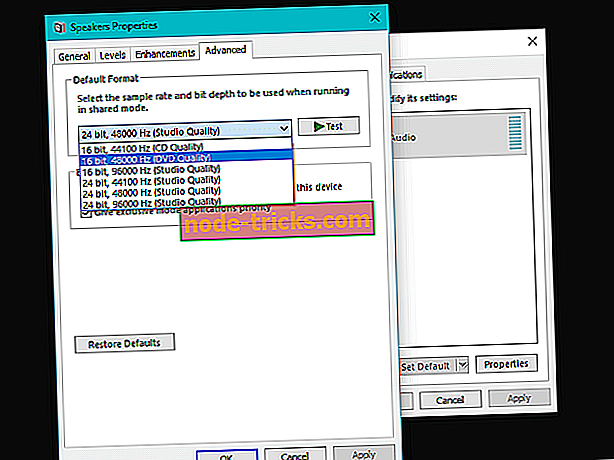
- Patvirtinkite pasirinkimą ir išbandykite žaidimą.
Jei problema yra patvari, pereikite prie tolesnių veiksmų.
Iš naujo įdiekite C ++ perskirstomąjį
Kai kurie naudotojai pranešė, kad visi garso klausimai išsprendžiami su „C ++“ perskirstomaisiais. Yra tikimybė, kad patys esate įdiegę krūva, todėl pašalinkite juos ir vėl juos įdiekite. Nors tai yra šiek tiek abejotina, nes ne kiekvienas perskirstomas yra reikalingas, kad žaidimas veiktų vientisai, bet jis gali veikti.
- Atidarykite valdymo skydelį.
- Eikite į Pridėti arba pašalinti programas.
- Raskite visus įdiegtus „Visual C ++“ ir parašykite juos, kad nepamirštumėte.
- Dabar pašalinkite juos visus.
- Čia galite rasti atsisiuntimo vietą.
- Įsitikinkite, kad atsisiųsti ir įdiegti 64 bitų ir 32 bitų versijas.
- Paleiskite kompiuterį iš naujo ir paleiskite žaidimą.
Patikrinkite žaidimo failo vientisumą per „Origin Client“
Kai kuriose nelaimingose situacijose jūsų žaidimo diegimo failai gali būti sugadinti arba net ištrinti. Tai gali būti dėl antivirusinių programų ar netinkamo naudojimo. Laimei, galite išspręsti kiekvieną problemą su „Origin“ kliento taisymo įrankiu. Šis įrankis nuskaito galimas klaidas ir taiso diegimą, pridėdamas tinkamus failus.
- Atidaryti „Origin Desktop Client“.
- Dešiniuoju pelės mygtuku spustelėkite „Titanfall 2“ meniu „Mano žaidimai“.
- Pasirinkite „Remonto žaidimas“.
- Atlikus procesą, iš naujo paleiskite kompiuterį ir pabandykite „Titanfall 2“.
Kai kurie naudotojai pirmiausia ištrino VPK failą (garsą) ir atliko remontą. Nors mes ne rekomenduojame tai padaryti, kai kuriais atvejais tai gali padėti.
Iš naujo įdiekite žaidimą
Jei ankstesni veiksmai buvo nepakankami, jums paliekami du sprendimai: iš naujo įdiegsite žaidimą arba palaukite, kol pleistras spręs šią problemą. Kadangi negalite pagreitinti pataisos sukūrimo, atlikite švarų žaidimo įdiegimą ir tikėkitės geriausiu. Vienintelė problema yra ta, kad žaidimas yra didžiulis, todėl atsisiuntimo procesas gali trukti valandas.
- Paleiskite „Origin Desktop Client“.
- Dešiniuoju pelės mygtuku spustelėkite „Titanfall“ ir pasirinkite „Pašalinti“. Galite pasirinkti, kad išsaugotumėte savo žaidimų žaidimus arba juos ištrintumėte.
- Ištrinkite žaidimo diegimo aplanką, kad pašalintumėte visus likusius failus.
- Naudokite „CCleaner“ (ar kitą panašų įrankį), kad išvalytumėte registro liekanas.
- Dar kartą atidarykite kilmę ir eikite į „Mano žaidimai“.
- Pasirinkite įdiegti „Titanfall 2“, o atsisiuntimo procesas prasidės.
Jei turite klausimų ar pasiūlymų, pasidalinkite jais su mūsų skaitytojais komentaruose.